
Macで「ホーム」のオートメーションを使用する
オートメーションでは、時刻、自分の場所、有効になっているセンサー、またはアクセサリのアクションに基づいて自動的にシーンを実行できます。アクセサリの設定中に、オートメーションをすすめられます。
注記: 位置情報に基づくオートメーションでは、現在地が認識される必要があります。ホームの制御に主に使用するiPhoneまたはiPadで「位置情報サービス」と「自分の位置情報を共有」をオンにする必要があります。Macの位置情報はオートメーションに使用できません。
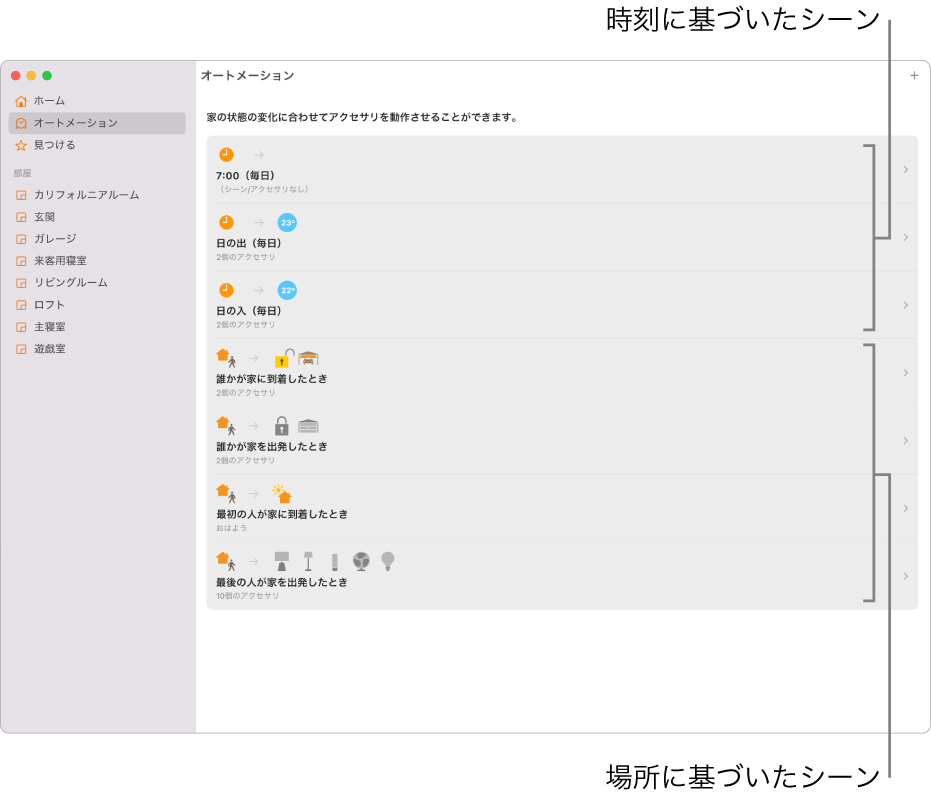
だれかが到着したときに開始されるオートメーションを作成する
Macの「ホーム」アプリケーション
 で、サイドバーの「オートメーション」をクリックしてから、「追加」ボタン
で、サイドバーの「オートメーション」をクリックしてから、「追加」ボタン  をクリックします。
をクリックします。「人が到着」をクリックし、いつこのオートメーションを開始するかを選択して、「次へ」をクリックします。
1つ以上のシーンとアクセサリを選択して、「次へ」をクリックします。
選択内容を確認し、「完了」をクリックします。
お使いのアクセサリに選択したオートメーションのリストが表示されます。
だれかが出発したときに開始されるオートメーションを作成する
Macの「ホーム」アプリケーション
 で、サイドバーの「オートメーション」をクリックしてから、「追加」ボタン
で、サイドバーの「オートメーション」をクリックしてから、「追加」ボタン  をクリックします。
をクリックします。「人が出発」をクリックし、いつこのオートメーションを開始するかを選択して、「次へ」をクリックします。
1つ以上のシーンとアクセサリを選択して、「次へ」をクリックします。
選択内容を確認します。
アクセサリがオートメーションによってオンになる場合には、そのアクセサリがオフになるまでの時間を設定できます。
「完了」をクリックします。
特定の時刻に実行されるオートメーションを作成する
Macの「ホーム」アプリケーション
 で、サイドバーの「オートメーション」をクリックしてから、「追加」ボタン
で、サイドバーの「オートメーション」をクリックしてから、「追加」ボタン  をクリックします。
をクリックします。「ある時間が来たとき」をクリックし、いつこのオートメーションを開始するか、および家にだれかがいるかどうかを選択して、「次へ」をクリックします。
1つ以上のシーンとアクセサリを選択して、「次へ」をクリックします。
選択内容を確認します。アクセサリがオートメーションによってオンになる場合には、そのアクセサリがオフになるまでの時間を設定できます。
「完了」をクリックします。
アクセサリ用のオートメーションを作成する
Macの「ホーム」アプリケーション
 で、サイドバーの「オートメーション」をクリックしてから、「追加」ボタン
で、サイドバーの「オートメーション」をクリックしてから、「追加」ボタン  をクリックします。
をクリックします。「アクセサリがコントロールされたとき」をクリックし、アクセサリを選択して、「次へ」をクリックします。
いつアクセサリのオンまたはオフを切り替えるか、何時に行うか、および家にだれかがいるかどうかを選択して、「次へ」をクリックします。
1つ以上のシーンとアクセサリを選択して、「次へ」をクリックします。
選択内容を確認し、「完了」をクリックします。
オートメーションを削除する
Macの「ホーム」アプリケーション
 で、サイドバーの「オートメーション」をクリックしてから、リストにあるカスタマイズされたオートメーションをクリックします。
で、サイドバーの「オートメーション」をクリックしてから、リストにあるカスタマイズされたオートメーションをクリックします。下にスクロールして「オートメーションを削除」をクリックします。
ヒント: Macでは、トラックパッドを2本指で左にスワイプすると、オートメーションの削除ボタンが表示されます。
Apple TV(第4世代以降)またはHomePodをお持ちの場合、または家に置いておくiPad(iOS 10.3以降またはiPadOS搭載)が設定済みの場合は、Macでオートメーションを設定して使用できます。